
Karena saya tidak memiliki documen scan-an, sebagai contoh untuk artikel ini saya akan menggunakan gambar screenshot saja, setelah saya buat screenshot-nya untuk di-ekstrak teks-nya sebagai contoh, selanjutnya saya klik tombol "Open" yang terdapat di aplikasi FreeOCR lalu saya arahkan ke file screenshot yang telah saya buat sebelumnya, selanjutnya saya klik tombol "OCR" untuk memulai proses peng-ekstrak-an teks, dan hasilnya bisa anda lihat pada gambar di bawah ini:
Bagian sebelah kiri pada jendela program FreeOCR di atas adalah gambar screenshot yang saya buat, dan bagian sebelah kanan adalah hasil peng-ekstrak-an teks-nya, teks tersebut bisa kita copy-paste. Hasil peng-ekstrak-an teks menggunakan software OCR kadang tidak akurat, oleh karena itu sebaiknya anda tetap melakukan pengecekan untuk mencegah siapa tahu ada karakter-karakter yang tidak di-ekstrak secara benar.
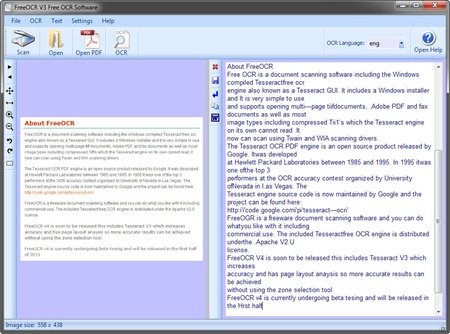
Makasih bangat gan...Nice share!!!
BalasHapus